Para producir un trabajo de alta calidad, es esencial que la edición y la corrección sean eficaces. Una buena corrección garantiza que su trabajo no contenga errores y esté bien organizado, permitiéndole comunicar sus ideas de forma clara y concisa. Dedicar tiempo a revisar y perfeccionar el trabajo demuestra atención al detalle y el compromiso de producir un trabajo de la mayor calidad posible.
Una herramienta especialmente útil para editar los deberes es PDFelement. Este potente editor de PDF le permite realizar fácilmente cambios y correcciones en su trabajo, ya se trate de texto, imágenes u otros tipos de contenido. Veremos en este artículo cómo utilizar las funciones de corrección y reescritura de PDFelement para agilizar el proceso de edición y producir un trabajo pulido y profesional.
En este artículo
Errores comunes que hay que evitar al corregir trabajos

A la hora de corregir, algunos errores comunes cometidos por los estudiantes pueden tener consecuencias negativas. Confiar demasiado en las herramientas de corrección ortográfica y gramatical es un error común. A pesar de su utilidad, estas herramientas podrían ser más infalibles y evitar errores o sugerir correcciones incorrectas. Es necesario revisar manualmente el trabajo para detectar errores que las herramientas automatizadas no habrían detectado.
Otro error es comprobar la coherencia de la maquetación, el tono o el estilo. Las incoherencias en el tamaño de la letra, los títulos o los estilos de citación pueden hacer que su trabajo parezca poco profesional y distraer al lector de su contenido. Si no se toma el tiempo suficiente para revisar el texto, también corre el riesgo de cometer errores o carecer de claridad. La edición puede llevar mucho tiempo, pero es esencial para producir un trabajo de calidad. Debes revisar tu texto con cuidado para evitar bajas calificaciones o malentendidos por parte del lector.
Las consecuencias negativas pueden ser un descenso de las puntuaciones y una falta de credibilidad ante sus lectores. Una mala redacción puede impedir que el lector comprenda sus ideas, lo que resta eficacia a su trabajo. Si evita estos errores comunes y se toma el tiempo necesario para revisar y perfeccionar su trabajo, podrá asegurarse de que éste sea claro, conciso y no contenga errores.
Uso de PDFelement para editar tareas
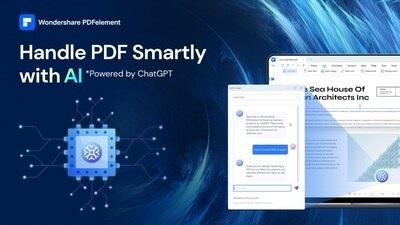
PDFelement es una potente herramienta de edición de PDF que puede resultar muy útil para trabajos de edición y corrección. Las principales funciones de PDFelement que pueden ser útiles para editar los deberes son las siguientes
Edición de texto: Gracias a PDFelement, podrá realizar fácilmente cambios en el texto de su trabajo, ya sea para corregir errores o llevar a cabo otras revisiones.

![]() Impulsado por IA
Impulsado por IA
Herramientas de marcado: PDFelement incluye una serie de herramientas de marcado que puede utilizar para resaltar pasajes importantes, insertar comentarios y hacer otras anotaciones en su trabajo.
Edición de imágenes: Además de texto, PDFelement también le permite editar imágenes en sus trabajos. Puedes recortar imágenes, ajustar su tamaño y posición, e incluso sustituirlas por otras nuevas.
Tecnología OCR: La tecnología OCR de PDFelement puede ser especialmente útil cuando se trabaja con documentos escaneados o PDF que contienen imágenes. Convierte imágenes escaneadas en texto editable, lo que facilita la edición y el perfeccionamiento del trabajo.
Gestión de páginas: PDFelement también dispone de varias herramientas de gestión de páginas, como la fusión o división de documentos PDF, que pueden ayudarle a organizar su trabajo y estructurarlo correctamente.
Las herramientas de edición de PDFelement le permitirán agilizar el proceso de edición y producir un trabajo pulido y profesional. PDFelement tiene las funciones que necesita para realizar el trabajo de forma eficaz y eficiente, tanto si desea corregir errores como mejorar la fluidez de su escritura o dejar comentarios a otras personas.
Función de corrección
La función "Proofread" de PDFelement constituye una potente herramienta que puede ayudarle a revisar rápida y fácilmente sus tareas en busca de errores gramaticales y ortográficos. He aquí cómo utilizarlo:

![]() Impulsado por IA
Impulsado por IA
Paso 1 Inicie su tarea en PDFelement y seleccione la opción "Corregir" de la barra de herramientas.
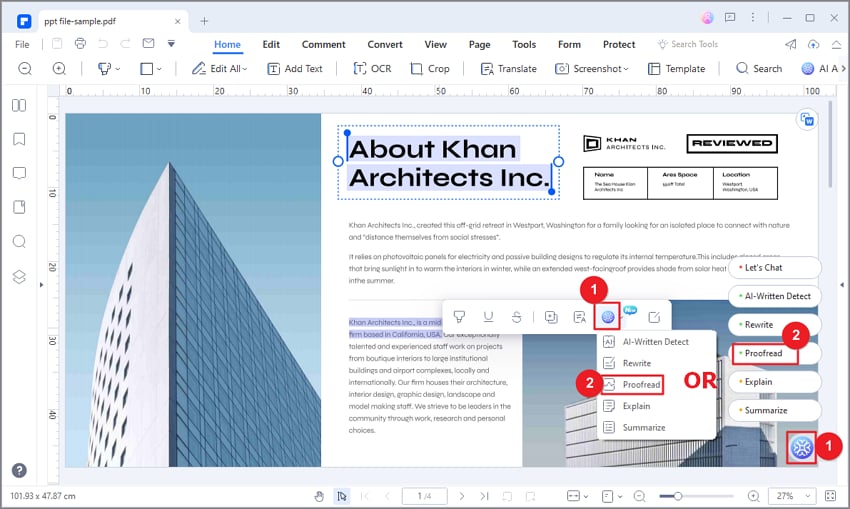
Paso 2 En la ventana emergente, introduzca el contenido que desea corregir en la casilla "Contenido" y haga clic en "Corregir". Otra opción es seleccionar el contenido del PDF y acceder al robot PDF AI desde la barra de herramientas flotante.
Paso 3 Lumi, el robot de inteligencia artificial de PDF, analizará el texto y sugerirá mejoras gramaticales, ortográficas y de elección de palabras. Puede consultar los cambios sugeridos en el cuadro Respuesta.
Paso 4 Si desea aplicar los cambios sugeridos, copie y pegue el contenido revisado en su documento, o utilice la función "Reemplazar" para sustituir automáticamente el texto original por la versión revisada.
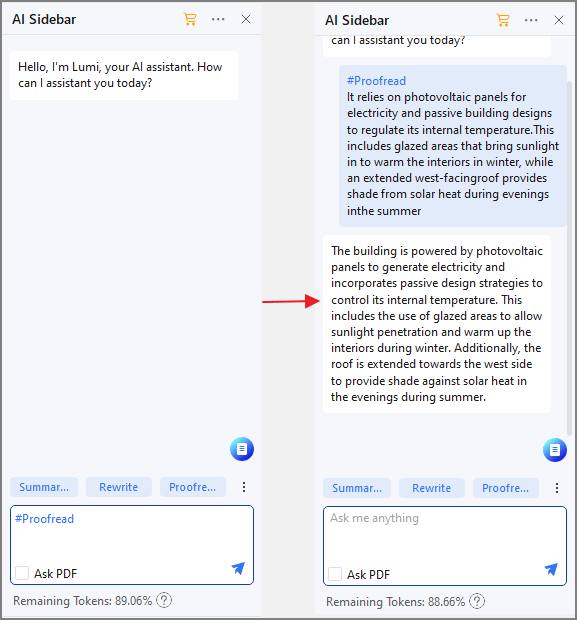
A continuación se muestra un ejemplo de cómo utilizar la función "Proofread" de PDFelement:

![]() Impulsado por IA
Impulsado por IA
Digamos que has escrito un párrafo para tu tarea que dice:
"El estudio encontró una correlación significativa entre el ejercicio y la salud mental".
No está seguro de haber utilizado la forma correcta de "allí" y le preocupa que pueda haber otros errores en el párrafo. Para buscar errores, puede utilizar la función "Corregir" de PDFelement.
Paso 1 Seleccione el párrafo que desea corregir en PDFelement.
Paso 2 Haga clic en la opción "Corregir" de la barra de herramientas o de la barra de herramientas flotante.
Paso 3 En la ventana emergente, Lumi te sugerirá que cambies "their" por "there" y "mental" por "emotional". En el cuadro Respuesta aparecerá el párrafo revisado.
Paso 4 Usted puede copiar y pegar el párrafo revisado en su documento o utilizar la función "Reemplazar" para sustituir automáticamente el texto original por la versión revisada.
La función "Corregir" de PDFelement puede ayudarle a detectar errores y mejorar la calidad general de sus trabajos.
Función de reescritura
El programa "Reescribir" de PDFelement es una valiosa herramienta para mejorar la claridad y el estilo de sus escritos. He aquí cómo utilizarlo:

![]() Impulsado por IA
Impulsado por IA
Paso 1 Abra su tarea en PDFelement y seleccione la opción "Reescribir" de la barra de herramientas.
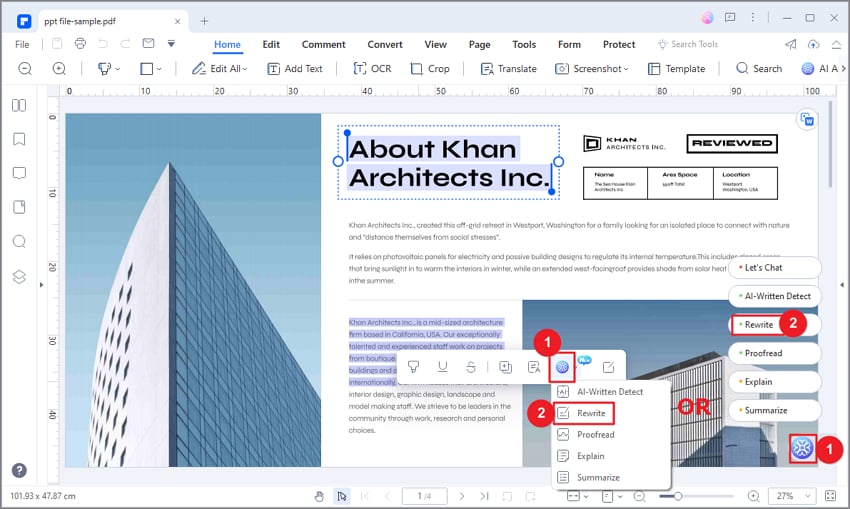
Paso 2 Introduzca en la ventana emergente el contenido que desea reescribir en la casilla "Contenido" y haga clic en "Reescribir".
Paso 3 Lumi, el robot de inteligencia artificial de PDF, analizará el texto y sugerirá mejoras en la selección de palabras, la estructura de las frases y la legibilidad general. En el cuadro Respuesta puede revisar los cambios sugeridos.
Paso 4 Si deseas aplicar los cambios sugeridos, copia y pega el contenido revisado en tu documento, o utiliza la función "Reemplazar" para sustituir automáticamente el texto original por la versión revisada.
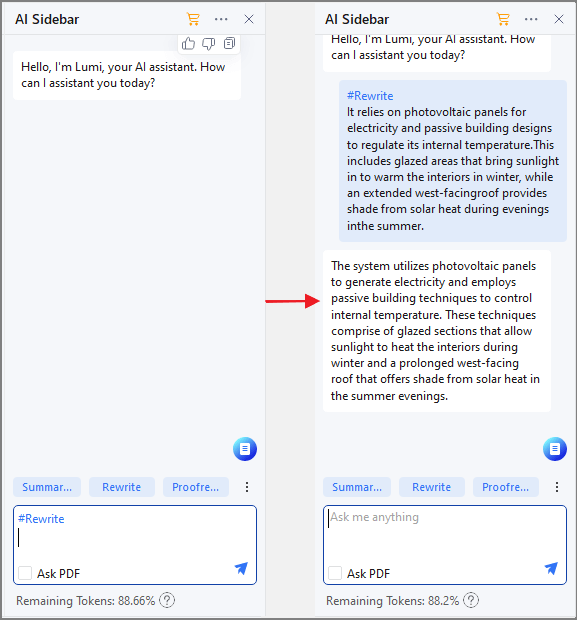
A continuación se muestra un ejemplo de cómo utilizar la función "Reescribir" de PDFelement:
Supongamos que has escrito una frase para tu tarea que dice:
"El estudio reveló que la mayoría de los participantes estaban muy contentos con el resultado del experimento".
La frase es demasiado larga y podría ser más concisa. Puede utilizar la función "Reescribir" de PDFelement para mejorar la frase.

![]() Impulsado por IA
Impulsado por IA
Paso 1 Seleccione la frase que desea reescribir en PDFelement.
Paso 2 Haga clic en la opción "Reescribir" de la barra de herramientas.
Paso 3 Dentro de la ventana emergente, Lumi le sugerirá que cambie la frase por: "La mayoría de los participantes estaban contentos con el resultado del experimento". La frase revisada aparecerá en el cuadro Respuesta.
Paso 4 Es posible copiar y pegar la frase revisada en el documento o utilizar la función "Reemplazar" para sustituir automáticamente el texto original por la versión revisada.
Merece la pena señalar que las funciones de corrección y reescritura de PDFelementos tienen un botón "Reemplazar texto original", que puede ser muy útil a la hora de corregir un documento. Gracias a esta función, podrá sustituir fácilmente el texto original por la versión corregida o reescrita sin necesidad de realizar manualmente los cambios. Así ahorrará tiempo y esfuerzo, sobre todo cuando trabaje con documentos largos o varias tareas.
Para emplear el botón "Sustituir texto original", marque el texto revisado en el cuadro Respuesta después de utilizar la función Corregir o Reescribir y haga clic en el botón. Automáticamente se sustituirá el texto original por la versión revisada. Esta prestación garantiza que el documento editado no contenga errores y sea fácil de leer, lo que le ayudará a conseguir mejores notas y resultados.
Función Let's Chat
La función "Let's Chat" de PDFelement permite hacer preguntas sobre las tareas y recibir respuestas rápidas y útiles. He aquí cómo utilizarlo:
Paso 1 Abra su tarea en PDFelement y seleccione la opción "Let's Chat" de la barra de herramientas.
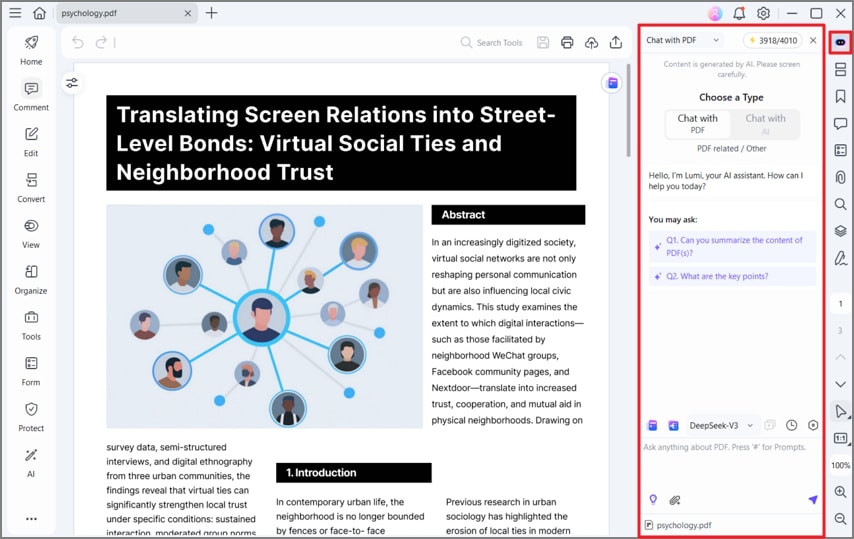
Paso 2 Teclee su pregunta o consulta relacionada con su tarea, como por ejemplo consultar el formato de citación.
Paso 3 Lumi analizará tu pregunta y te dará una respuesta útil en el chat.
Paso 4 Si desea copiar y pegar la respuesta en su archivo, basta con que haga clic en el botón "Copiar" y pegue el contenido en su archivo.
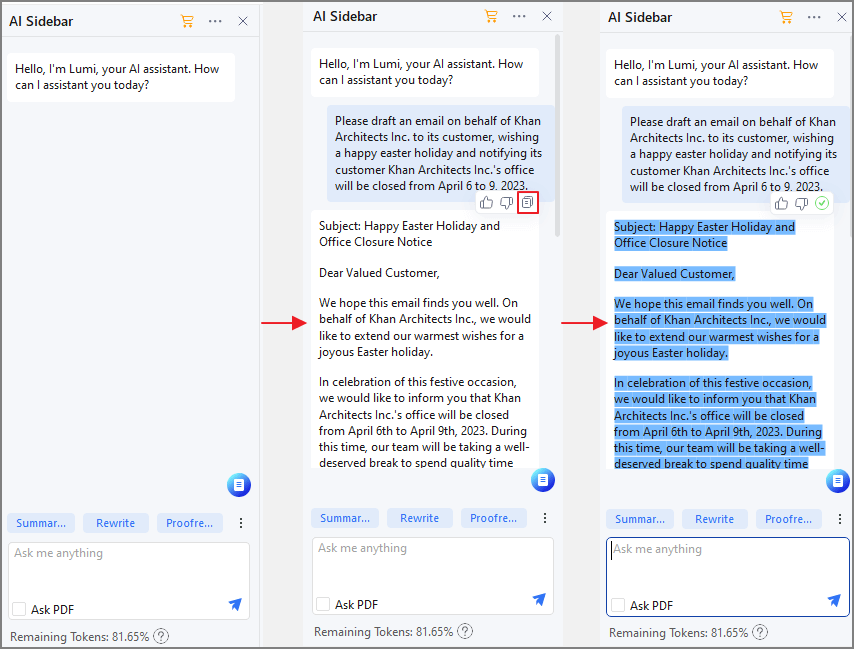
Si, por ejemplo, no estás seguro del formato de citación de tu tarea, puedes preguntar a Lumi a través de la función "Chateemos". Lumi analizará su pregunta y le dará una respuesta clara y concisa sobre cómo formatear correctamente la cita. Esta opción es increíblemente útil para los estudiantes que puedan necesitar orientación o ayuda con aspectos específicos de sus tareas.
Consejos para corregir tareas

Una buena corrección es fundamental para producir trabajos de alta calidad que obtengan las mejores calificaciones. He aquí algunos consejos para editar los trabajos:
●Repasa tu trabajo varias veces: releer tu trabajo varias veces te ayudará a detectar errores o incoherencias que pueden haber pasado desapercibidos en la primera lectura. Releer tu trabajo varias veces también te ayudará a detectar erratas y errores.
●Haz pausas entre las sesiones de revisión: hacer pausas entre las sesiones de escritura te ayudará a mantenerte fresco y concentrado, lo que es esencial para escribir con eficacia. Entre cada sesión de edición debes hacer pausas de al menos 15-20 minutos.
●Lee la tarea en voz alta: Leer la tarea en voz alta puede ayudarte a detectar expresiones poco claras, frases confusas y otros problemas que podrían no ser evidentes cuando lees en silencio. Por otra parte, leer en voz alta puede ayudarle a detectar errores gramaticales y de puntuación.
Es importante revisar el texto para comprobar que no contiene errores gramaticales, ortográficos o de puntuación. Los errores de este tipo pueden restar calidad al trabajo en general y dar lugar a una nota más baja. También es importante revisar la claridad y la organización para garantizar que las ideas se comunican de forma eficaz y coherente. Esto significa que los párrafos deben fluir de forma lógica y que los argumentos deben exponerse de forma clara y concisa.
Supongamos, por ejemplo, que estás redactando un ensayo sobre el impacto de las redes sociales en la salud mental. A continuación, puedes concentrarte en la claridad y la organización del texto, procurando que la introducción exponga claramente tu tesis, que los párrafos del cuerpo fluyan de forma lógica y se apoyen unos en otros, y que la conclusión resuma satisfactoriamente tu argumento.
Dedicar tiempo a editar cuidadosamente tus tareas puede suponer una diferencia significativa en tus calificaciones y en tu éxito general como estudiante. Con estos consejos y el uso de herramientas como PDFelement, puede estar seguro de que sus trabajos quedarán pulidos y profesionales.
Conclusión
La corrección y la corrección de pruebas son cruciales para lograr el éxito académico. Las potentes herramientas de edición de PDFelement, como Proofread, Rewrite y Let's Chat, permiten a los estudiantes mejorar la calidad y precisión de su trabajo. Aplicar los consejos de revisión también puede mejorar la claridad y la organización del documento. Gracias a estas estrategias, los estudiantes pueden evitar los errores más comunes y asegurarse de que su trabajo sea de la mayor calidad posible.

